Virus Mole03 entfernen (Inkl. Anleitung für die Datenwiederherstellung) - Kostenlose Anleitung
Anleitung für die Entfernung des Mole03-Virus
Was ist Mole03-Erpressersoftware?
Mole03-Erpressersoftware im Umlauf und fordert Lösegeld
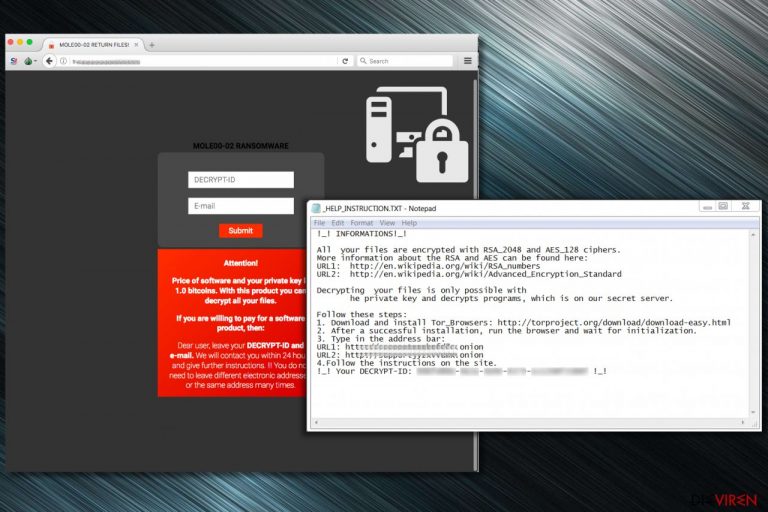
Die Mole03-Erpressersoftware ist ein von der Schadsoftwarefamilie CryptoMix abstammender Computervirus. Eines der Merkmale des Virus ist, dass er die verschlüsselten Dateien mit der Endung .mole03 versieht. Frühere Versionen markierten die Dateien mit .mole00 oder .mole02. Die Erpressersoftware wird zurzeit über die EiTest-Kampagne verbreitet.
Wie die vorherigen CryptoMix-Varianten (Zayka, Noob und CK) hinterlässt die Erpressersoftware auf dem System die Datei _HELP_INSTRUCTION.TXT. In der darin enthaltenen Mitteilung wird angegeben, dass die Benutzerdateien nach RSA-2048 und AES-128 verschlüsselt worden sind. Die Kriminellen weisen ihre Opfer dazu an den Browser Tor zu installieren und die angegebene .onion-Webseite zu öffnen, wo Informationen über die Datenwiederherstellung zu finden sind.
Auf der Bezahlseite wird die Eingabe der im Erpresserbrief enthaltenen Opfer-ID und der E-Mail-Adresse gefordert. Die Erpresser versprechen innerhalb von 24 Stunden mit dem Opfer Kontakt aufzunehmen und Anweisungen bereitzustellen, wie man die Dateien wiederherstellt. Der Preis für die Datenwiederherstellung beträgt den Kriminellen zufolge 1 Bitcoin.
Die neue CryptoMix-Variante greift Opfer an, die über Chrome oder Internet Explorer kompromittierte Webseiten besuchen. Das schädliche Skript zeigt Chrome-Nutzern das Fake-Pop-up “HoeflerText wasn’t found” an, worin die Installation einer schädlichen Datei angeraten wird, die die Erpressersoftware enthält.
Wenn man über den Internet Explorer eine der kompromittierten Seiten aufruft, leitet das schädliche Skript nach einer Supportbetrugsseite weiter, wo angegeben wird, dass der Computer mit YahLover.worm infiziert ist und das Problem nur behoben werden kann, wenn mit dem “Microsoft Technical Department“ unter der Rufnummer 877-804-5390 Kontakt aufnimmt.
Wenn Ihre Dateien von diesem katastrophalen Virus verschlüsselt worden sind, empfehlen wir zuerst dringendst mit einer Anti-Malware Mole03 zu entfernen. Die Entfernung der Schadsoftware ist ein großes Muss, bevor man sich der Datenwiederherstellung widmet. Es versteht sich von selbst, dass wir von der Bezahlung des Lösegelds abraten, da hierdurch keine erfolgreiche Datenwiederherstellung garantiert ist.
Für die Entfernung von Mole03 empfehlen wir FortectIntego oder SpyHunter 5Combo Cleaner zu verwenden. Bevor Sie das gewünschte Programm ans Werk lassen, müssen Sie den Computer noch in den abgesicherten Modus starten. Sie finden hierfür eine ausführliche Anleitung am Ende des Artikels.
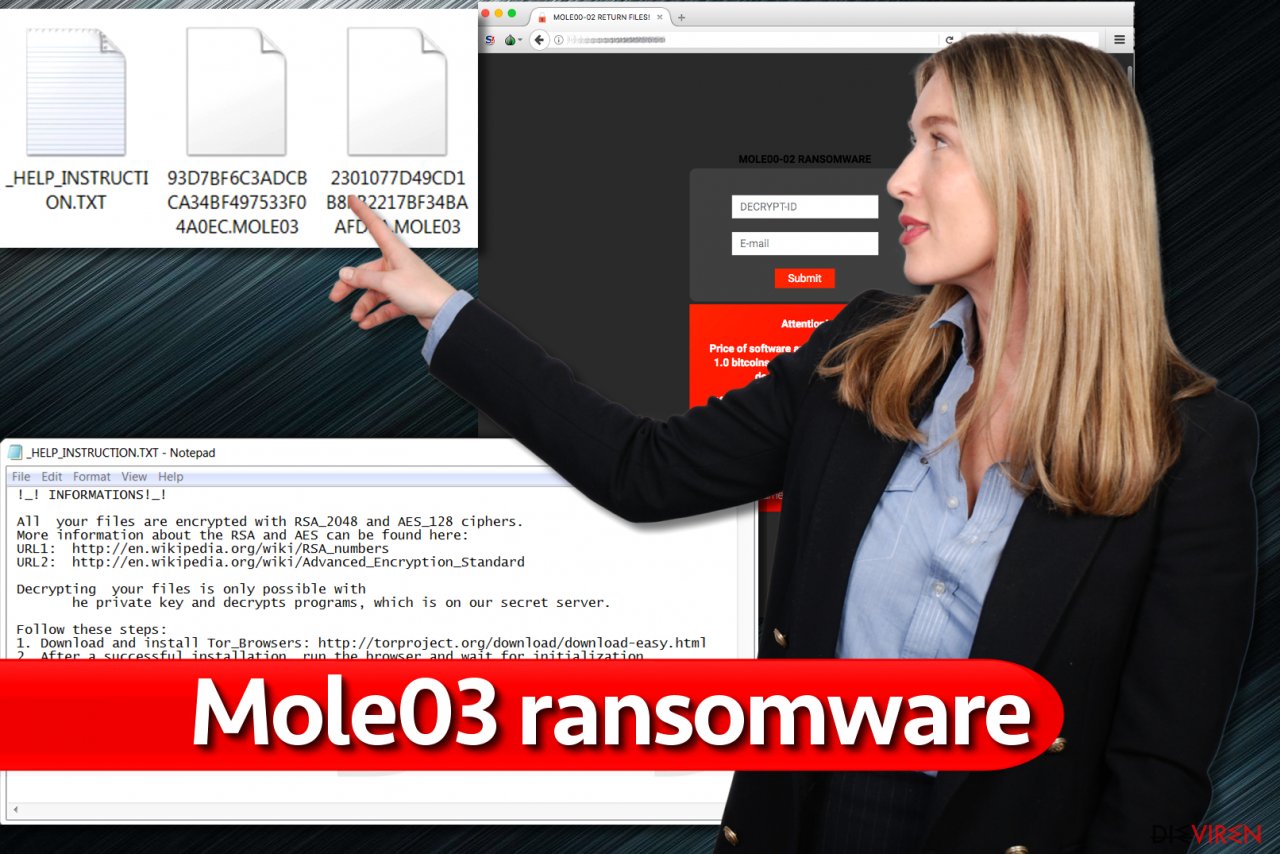
Die Verbreitung der Erpressersoftware
Diese Variante der Erpressersoftware wird hauptsächlich mit einer Methode verbreitet, die zuvor bei der Spora-Kampagne Anwendung fand. Die Angreifer beeinträchtigen hierbei tausende von legitimen Webseiten, indem sie dort ein schädliches Skript einspeisen. Das Skript identifiziert den Browser und führt dementsprechende Aktionen aus. Falls beispielsweise Google Chrome benutzt wird, wird ein betrügerisches Pop-up auf dem Bildschirm angezeigt.
Das Pop-up weist darauf hin, dass der Font HoeflerText nicht vorhanden ist und man ihn installieren muss, um den Inhalt der Webseite ansehen zu können. Die Datei hinter dem Pop-up überträgt allerdings schädliche Daten, die die Benutzerdateien auf dem Computer beschädigen. Es ist zurzeit bekannt, dass die Webseite one-hour[.]fr zu den kompromittierten Webseiten gehört. Französischsprachige Computernutzer können auch auf der Webseite LesVirus.fr Hilfe finden.
Man sollte niemals Software von unbekannten Webseiten installieren. Vergessen Sie außerdem nicht, dass die erfundene HoeflerText-Nachricht nicht nur Chrome-Nutzer, sondern auch Firefox-Nutzer betreffen könnte. Falls Ihre Webseite kompromittiert wurde, müssen Sie mit oder ohne Hilfe eines Experten den schädlichen Code von der Seite löschen.
Mole03-Erpressersoftware entfernen und verschlüsselte Dateien wiederherstellen
Die Entfernung des Mole03-Virus ist absolut notwendig. Befolgen Sie für eine erfolgreiche Entfernung die unten aufgeführte Anleitung. Sie benötigen hierfür eine aktuelle Sicherheitssoftware, die Schadsoftware entfernen kann. Zudem müssen Sie den Computer in den abgesicherten Modus mit Netzwerktreibern starten.
Sobald die Vorbereitungen getroffen sind, können Sie den vollständigen Systemscan starten und warten bis das Sicherheitsprodukt alle schädlichen Komponenten erkannt hat. Eventuell sind mehrere Scans notwendig. Sobald die Sicherheitssoftware die Bedrohung erkannt hat, können Sie sie mithilfe der Software beseitigen.
Mole03 lässt sich auf diese Weise am einfachsten entfernen. Es ist dringendst davon abzuraten den Virus manuell zu beseitigen, da er ein äußerst ausgeklügeltes Exemplar ist.
Anleitung für die manuelle Entfernung des Mole03-Virus
Ransomware: Entfernung der Ransomware über den abgesicherten Modus
Führen Sie die folgenden Anweisungen aus, um den Mole03-Virus vom Computer zu entfernen und korrupte Dateien wiederherzustellen.
Wichtig! →Die Anleitung zur manuellen Entfernung von Ransomware ist für Computerlaien möglicherweise zu kompliziert. Für die korrekte Ausführung sind fortgeschrittene IT-Kenntnisse erforderlich, da durch das Löschen oder Beschädigen von wichtigen Systemdateien, Windows nicht mehr korrekt arbeitet. Darüber hinaus kann die manuelle Entfernung Stunden in Anspruch nehmen, bis sie abgeschlossen ist. Wir raten daher dringend zur oben beschriebenen automatischen Methode.
Schritt 1. Greifen Sie auf den abgesicherten Modus mit Netzwerktreibern zu
Die manuelle Entfernung von Malware sollte am besten über den abgesicherten Modus erfolgen.
Windows 7 / Vista / XP
- Klicken Sie auf Start > Herunterfahren > Neu starten > OK.
- Wenn der Computer aktiv wird, drücken Sie mehrmals die Taste F8, bis Sie das Fenster Erweiterte Startoptionen sehen. (Wenn das nicht funktioniert, versuchen Sie F2, F12, Entf, etc., abhängig vom Modell des Motherboards.)
- Wählen Sie aus der Liste Abgesicherter Modus mit Netzwerktreibern aus.

Windows 10 / Windows 8
- Klicken Sie mit der rechten Maustaste auf Start und wählen Sie Einstellungen.

- Scrollen Sie nach unten und wählen Sie Update und Sicherheit.

- Wählen Sie im linken Bereich des Fensters Wiederherstellung.
- Scrollen Sie nun nach unten zum Abschnitt Erweiterter Start.
- Klicken Sie auf Jetzt neu starten.

- Wählen Sie Problembehandlung.

- Gehen Sie zu Erweiterte Optionen.

- Wählen Sie Starteinstellungen.

- Klicken Sie auf Neu starten.
- Drücken Sie nun auf 5 oder klicken Sie auf 5) Abgesicherten Modus mit Netzwerktreibern aktivieren.

Schritt 2. Beenden Sie verdächtige Prozesse
Der Task-Manager ist ein nützliches Tool, das alle im Hintergrund laufenden Prozesse anzeigt. Gehört einer der Prozesse zu einer Malware, müssen Sie ihn beenden:
- Drücken Sie auf Ihrer Tastatur auf Strg + Umschalt + Esc, um den Task-Manager zu öffnen.
- Klicken Sie auf Mehr Details.

- Scrollen Sie nach unten zum Abschnitt Hintergrundprozesse und suchen Sie nach verdächtige Einträge.
- Klicken Sie den verdächtigen Prozess mit der rechten Maustaste an und wählen Sie Dateipfad öffnen.

- Gehen Sie zurück zu dem Prozess, klicken Sie ihn mit der rechten Maustaste an und wählen Sie Task beenden.

- Löschen Sie den Inhalt des bösartigen Ordners.
Schritt 3. Prüfen Sie den Programmstart
- Drücken Sie auf Ihrer Tastatur auf Strg + Umschalt + Esc, um den Task-Manager zu öffnen.
- Gehen Sie zum Reiter Autostart.
- Klicken Sie mit der rechten Maustaste auf das verdächtige Programm und wählen Sie Deaktivieren.

Schritt 4. Löschen Sie die Dateien des Virus
Zu Malware gehörende Dateien können sich an beliebige Stellen auf dem Computer verstecken. Hier einige Anweisungen, die bei der Suche helfen können:
- Geben Sie Datenträgerbereinigung in der Windows-Suche ein und drücken Sie auf die Eingabetaste.

- Wählen Sie das zu bereinigende Laufwerk aus (C: ist normalerweise das Hauptlaufwerk und auch wahrscheinlich das Laufwerk, in dem sich bösartige Dateien befinden).
- Blättern Sie durch die Liste der zu löschenden Dateien und wählen Sie die folgenden aus:
Temporäre Internetdateien
Downloads
Papierkorb
Temporäre Dateien - Wählen Sie Systemdateien bereinigen.

- Des Weiteren empfiehlt es sich nach bösartigen Dateien in den folgenden Ordnern zu suchen (geben Sie jeden Eintrag in die Windows-Suche ein und drücken Sie die Eingabetaste):
%AppData%
%LocalAppData%
%ProgramData%
%WinDir%
Wenn Sie fertig sind, starten Sie den PC in den normalen Modus.
Entfernen Sie Mole03 mit System Restore
-
Schritt 1: Starten Sie den Computer in den Modus Safe Mode with Command Prompt
Windows 7 / Vista / XP- Klicken Sie auf Start → Shutdown → Restart → OK.
- Sobald der Computer aktiv wird, sollten Sie anfangen mehrmals F8 zu drücken bis Sie das Fenster Advanced Boot Options sehen.
-
Wählen Sie Command Prompt von der Liste

Windows 10 / Windows 8- Drücken Sie im Windows-Anmeldebildschirm auf den Button Power. Halten Sie nun auf Ihrer Tastatur Shift gedrückt und klicken Sie auf Restart..
- Wählen Sie nun Troubleshoot → Advanced options → Startup Settings und drücken Sie zuletzt auf Restart.
-
Wählen Sie, sobald der Computer aktiv wird, im Fenster Startup Settings Enable Safe Mode with Command Prompt.

-
Schritt 2: Stellen Sie Ihre Systemdateien und -einstellungen wieder her.
-
Sobald das Fenster Command Prompt auftaucht, geben Sie cd restore ein und klicken Sie auf Enter.

-
Geben Sie nun rstrui.exe ein und drücken Sie erneut auf Enter..

-
Wenn ein neues Fenster auftaucht, klicken Sie auf Next und wählen Sie einen Wiederherstellungspunkt, der vor der Infiltrierung von Mole03 liegt. Klicken Sie anschließend auf Next.


-
Klicken Sie nun auf Yes, um die Systemwiederherstellung zu starten.

-
Sobald das Fenster Command Prompt auftaucht, geben Sie cd restore ein und klicken Sie auf Enter.
Bonus: Wiederherstellung der Daten
Die oben aufgeführte Anleitung soll dabei helfen Mole03 vom Computer zu entfernen. Für die Wiederherstellung der verschlüsselten Dateien empfehlen wir eine ausführliche Anleitung von den Sicherheitsexperten von dieviren.de zu nutzen.Hinsichtlich der Wiederherstellung der Daten müssen wir leider zugeben, dass die Dateien sich nur zu 100% wiederherstellen lassen, wenn man den Entschlüsselungsschlüssel kennt. Bedauerlicherweise wird dieser auf den Servern der Cyberkriminellen gehalten. Sie können zwar versuchen das Lösegeld zu bezahlen, aber wir raten davon ab. Schlichtweg, weil die Chance groß ist, dass Sie Ihr Geld auf die gleiche Weise wie die Dateien verlieren.
Wenn Sie Back-ups haben, können Sie damit die Dateien wiederherstellen. Wenn nicht, dann können wir nur empfehlen die folgenden Wiederherstellungsmethoden auszuprobieren. Wir möchten außerdem noch etwas Hoffnung geben und darauf hinweisen, dass die CryptoMix-Erpressersoftware in der Vergangenheit geknackt wurde. Es besteht also die Möglichkeit, dass in der Zukunft auch diese Version besiegt wird.
Wenn Ihre Dateien von Mole03 verschlüsselt worden sind, haben Sie für die Wiederherstellung mehrere Möglichkeiten:
Data Recovery Pro
Data Recovery Pro ist ein leicht zu verwendendes Tool, das für die Wiederherstellung beschädigter, gelöschter und korrupter Dateien dient. Die Software ist kein offizielles Mole03-Entschlüsselungsprogramm und kann folglich bei der Wiederherstellung einiger Dateien fehlschlagen. Trotzdem ist das Tool ein Versuch wert.
- Data Recovery Pro herunterladen;
- Führen Sie die Schritte der Data Recovery aus und installieren Sie das Programm auf dem Computer;
- Starten Sie es und scannen Sie den Computer nach Dateien, die von Mole03 verschlüsselt worden sind;
- Stellen Sie sie wieder her.
Testen Sie den kostenlosen CryptoMix-Decrypter aus
Das von Avast entwickelte CryptoMix-Entschlüsselungsprogramm wurde entwickelt, um Dateien mit den Endungen .cryptoshield, .rdmk, .scl, .lesli, .code, .rscl, .rmd (früherer Versionen der Erpressersoftware) zu entschlüsseln. Es besteht Hoffnung darauf, dass das Entschlüsselungsprogramm Updates erhält, womit auch die Verschlüsselung aktuellerer Varianten der Erpressersoftware aufgehoben werden kann.
Als Letztes sollten Sie sich natürlich immer über den Schutz vor Crypto-Ransomware Gedanken machen. Um den Computer vor Mole03 und anderer Ransomware zu schützen, sollten Sie eine bewährte Anti-Spyware, wie beispielsweise FortectIntego, SpyHunter 5Combo Cleaner oder Malwarebytes, nutzen.
Für Sie empfohlen
Wählen Sie den richtigen Webbrowser und sorgen Sie für mehr Sicherheit mit einem VPN
Online-Spionage hat in den letzten Jahren an Dynamik gewonnen und Internetnutzer interessieren sich immer mehr dafür, wie sie ihre Privatsphäre schützen können. Eines der grundlegenden Methoden, um für eine extra Schutzschicht zu sorgen, ist: Die Wahl eines privaten und sicheren Webbrowsers.
Es ist jedoch möglich, noch eine zusätzliche Schutzebene hinzuzufügen und ein völlig anonymes Surfen im Internet zu schaffen, und zwar mithilfe dem VPN Private Internet Access. Die Software leitet den Datenverkehr über verschiedene Server um, so dass Ihre IP-Adresse und geografischer Standort getarnt bleiben. Die Kombination aus einem sicheren Webbrowser und einem VPN für den privaten Internetzugang ermöglicht es im Internet zu surfen, ohne das Gefühl zu haben, von Kriminellen ausspioniert oder ins Visier genommen zu werden.
Sichern Sie Ihre Dateien für den Fall eines Malware-Angriffs
Softwareprobleme aufgrund Malware oder direkter Datenverlust dank Verschlüsselung können zu Geräteproblemen oder zu dauerhaften Schäden führen. Wenn man allerdings aktuelle Backups besitzt, kann man sich nach solch einem Vorfall leicht retten und zurück an die Arbeit gehen.
Es ist daher wichtig, nach Änderungen am Gerät auch die Backups zu aktualisieren, sodass man zu dem Punkt zurückkehren kann, an dem man zuvor gearbeitet hat, bevor eine Malware etwas verändert hat oder sonstige Probleme mit dem Gerät auftraten und Daten- oder Leistungsverluste verursachten.
Wenn Sie von jedem wichtigen Dokument oder Projekt die vorherige Version besitzen, können Sie Frustration und Pannen vermeiden. Besonders nützlich sind sie, wenn Malware wie aus dem Nichts auftaucht. Verwenden Sie Data Recovery Pro für die Systemwiederherstellung.







